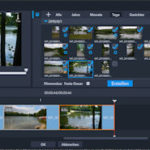CapCut ist eine Videobearbeitungsplattform, entwickelt von ByteDance. Ja, wer sich ein bisschen auskennt bzw. tiefer in diesem Bereich unterwegs ist: das ist derselbe Konzern der hinter TikTok steht.
CapCut ist eine Videobearbeitungsplattform, entwickelt von ByteDance. Ja, wer sich ein bisschen auskennt bzw. tiefer in diesem Bereich unterwegs ist: das ist derselbe Konzern der hinter TikTok steht.
Ursprünglich war CapCut für mobile Geräte konzipiert, aber mittlerweile gibt es auch eine Desktop-Version für Windows und macOS sowie eine Web-Version. Die Desktop-Version kombiniert dabei klassische Videobearbeitungsfunktionen mit zunehmend KI-gestützten Tools (Auto-Zuschneiden, automatische Untertitel, Skript-zu-Video etc.). Eine Desktop-Version mit einem großen Monitor bietet für alle, die etwas mehr wollen, natürlich deutlich besserer Möglichkeiten als eine ja doch in vielerlei Hinsicht beschränkte Handy-Version.
CapCut gilt als ein äußerst gutes Videoschnitt-Programm mit vielen sehr guten Funktionen, auch und gerade KI-gestützt. Kritisch betrachtet wird jedoch die eventuelle Sammelwut des Programms, darüber muss man sich bewusst sein.
Ein paar Eckdaten und Hinweise zu CapCut
Mindestanforderungen: Windows 10 oder höher, 4 GB RAM (mindestens)
CapCut.
Der Download ist offiziell hier über die CapCut-Website möglich.
Das Programm bietet sowohl eine kostenlose Basisversion als auch (für bestimmte Funktionen) eine Pro-/Bezahlversion.
Funktionen & Möglichkeiten
Die Stärke von CapCut Desktop liegt in der Kombination von “klassischem Editing” und relativ vielen KI-Tools, die dir Arbeit erleichtern. Hier sind die wichtigsten Funktionen im Überblick:
Klassische Videobearbeitung
- Timeline-Bearbeitung mit mehreren Spuren: Du kannst Clips schneiden, anordnen, überblenden etc.
- Keyframes & Kurven: Für präzisere Animationen und Übergänge.
Farbkorrektur / Farb-Rad / automatische Anpassung: Zum Feintunen von Farbe, Kontrast, Belichtung. - Effekte, Filter, Vorlagen: Viele vorgefertigte Stile, Übergänge, Filter, 3D-Effekte
- Import / Export in unterschiedliche Formate: Je nach Zielplattform (YouTube, TikTok, etc.).
- Steuerung von Geschwindigkeit (Zeitlupe, Beschleunigung, Kurven)
- Stabilisierung / Chroma Key / Greenscreen: wenn du z. B. Hintergründe austauschen willst.
KI- und Automationsfunktionen
Das, was CapCut gegenüber “klassischem Editor” interessant macht, sind die KI-gestützten Features, die bestimmte Arbeitsschritte automatisieren:
- Script to Video / AI Writer: Aus einem geschriebenen Skript wird automatisch ein Video mit Voiceover, Untertiteln etc. erstellt.
- Auto Captions / automatische Untertitel: Audio wird erkannt und Untertitel erzeugt.
- Smart Search / Objekterkennung: Du kannst in deinen Medien nach Objekten, Personen, Sprache etc. suchen, um Clips schneller zu finden.
- Auto Reframe / automatische Anpassung des Seitenverhältnisses: Wenn du z. B. aus einem 16:9-Video automatisch Vertikal-Versionen (für TikTok, Instagram) erzeugen willst.
- Autofill / Entfernen von Füllwörtern, Pausen automatisch raus schneiden: z. B. für Podcasts oder Longform-Videos.
- Hintergrundentfernung / Auto Cutout: Objekte oder Hintergründe automatisch freistellen.
Weitere Tools & Komfortfunktionen von CapCut
- Vorlagenbibliotheken, Presets, Medienbibliothek für Musik/Sounds etc.
- Integration mit Social Media: Direktes Teilen auf TikTok, YouTube etc.
- Workflow-Features: z. B. Import/Export, mehrfache Projektbearbeitung, Medienorganisation
Vorteile von CapCut Desktop
Hier sind die zentralen Vorteile, die CapCut gegenüber manchen Alternativen mitbringt:
- Benutzerfreundlichkeit & schnelle Einarbeitung
Die UI ist verhältnismäßig zugänglich – Nutzer, die bereits mit Videoschnitt zu tun hatten, finden sich schnell zurecht. - Kostenfaktor / Einstieg ohne große Investition
Die Grundversion ist kostenlos, das senkt die Einstiegshürde enorm. - Automatisierung durch KI spart Zeit
Für viele Aufgaben, die früher manuell gemacht wurden (z. B. Untertitel, Reframe, Skript-zu-Video), gibt’s eine (teilweise) automatische Lösung. Das beschleunigt Workflows – besonders, wenn man viele kurze Videos produziert. - Multiplattform & Integration mit Social Media
Ein Team, das für TikTok, YouTube etc. produziert, kann direkt aus dem Editor heraus exportieren und optimieren. - Flexibilität & moderne Tools
Features wie Keyframes, Farbkorrektur, Presets, Auto Cutout etc. machen CapCut zu einer ernsthaften Alternative für Fortgeschrittene – nicht nur für Hobby-Editoren. - KI-Innovationen als Wettbewerbsvorteil
Einige Funktionen, besonders im KI-Bereich, sind noch relativ neu und setzen CapCut von klassischen Editoren ab.
CapCut Einschränkungen & Kritikpunkte
Kein Werkzeug ist perfekt – hier sind mögliche Schwierigkeiten bzw. Aspekte, bei denen man genau hinschauen sollte:
Freemium-Modell → Funktionen im Pro-Bereich
Einige KI-Funktionen, Vorlagen oder Speicherfunktionen sind nur in der bezahlten Version verfügbar, was man aber eigentlich nicht kritisieren kann, denn die Entwickler haben ja auch Familien, die ernährt werden müssen.
Rechtliche / Datenschutz-Themen
Es gibt Berichte, dass CapCut in seinen neuen Nutzungsbedingungen (Terms of Service) sich weitreichende Rechte an Nutzerdaten und Inhalten einräumt. Das muss jeder für sich selbst prüfen und abwägen.
Qualitätsgrenzen der KI
Automatisch generierte Videos, Untertitel etc. sind nicht immer perfekt — man muss nacharbeiten. Bei komplexen Projekten oder sehr spezifischen Anforderungen kann die KI-Automatisierung an Grenzen stoßen. Muss man halt einfach, wie bei jeder Software, für sich testen.
Performance & Ressourcen
Für große, komplexe Projekte mit vielen Spuren, Effekten und 4K-Videos wird mehr Hardware benötigt. Auf schwächeren Rechnern kann das Tool langsamer arbeiten oder abstürzen. Aber auch dies gilt für jedes Programm, besonders dieser Art, die sind halt hungrig nach Leistung.
Eingeschränkte professionelle Features im Vergleich zu High-End-Software
Für Spezialeffekte, Compositing, hochentwickelte Audioarbeiten, 3D-Integration etc. würden Profis oft zu Tools wie After Effects, DaVinci Resolve, Premiere Pro greifen. Aber hier sind wir natürlich auch bei einer ganz anderen Zielgruppe, also nur bedingt ein Kritikpunkt.
Zielgruppen / Für wen ist CapCut Desktop geeignet?
CapCut Desktop ist nicht für jedermann das Ultimative — aber hier liegen seine idealen Einsatzbereiche:
a) Content Creator & Social Media Produzenten
Wer regelmäßig kurze Videos für TikTok, Instagram Reels, YouTube Shorts, etc. produziert, findet hier ein starkes Werkzeug, mit dem man effektiv arbeiten kann, gerade durch KI-Automatisierungen.
b) Vlogger, Podcaster, Creator mit geringerem Budget
Wenn du eine praktikable Lösung willst, ohne teure Tools wie Adobe Premiere anschaffen zu müssen, ist CapCut ein guter Kompromiss zwischen Leistungsfähigkeit und Preis.
c) Einsteiger & Hobbynutzer mit Ambitionen
Nutzer, die sich bislang noch nicht tief in Videobearbeitung eingearbeitet haben, aber mehr wollen als einfaches Schneiden, profitieren von der intuitiven Bedienung und den Hilfs-Tools.
d) Marketing, KMU, Social-Media-Teams
Kleine Teams, die z. B. Werbevideos, Social-Media-Clips oder Produktvideos produzieren, können mit CapCut eine flexible Lösung bekommen, ohne gleich ein komplettes Postproduktions-Studio zu betreiben.
e) Nutzung als Sekundäredit-Tool
Auch professionelle Videoproduzenten könnten CapCut als Ergänzung nutzen — z. B. für schnelle Rough Cuts, Social-Media-Ableger oder kleinere Clips, die nicht die volle Power eines großen Tools benötigen.
Erfahrungsfazit und Einschätzung
CapCut Desktop ist eine spannende Mischung aus traditionellem Editor und modernen KI-gestützten Tools. Für viele, insbesondere Content Creator, ist es eine echt attraktive Option — weil man mit überschaubarem Aufwand gute Ergebnisse erzielen kann. Vor allem die Automatisierungsfunktionen (Untertitel, Reframe, Skript-zu-Video) können große Zeitersparnis bringen.
Allerdings: wenn du sehr anspruchsvolle Projekte hast, Spezialeffekte oder professionelle Farbkorrektur brauchst, stößt CapCut vermutlich an seine Grenzen. Auch der Umgang mit Datenschutz und Nutzungsrechten sollte kritisch beobachtet werden. Rein technisch ist CapCut allerdings ein sehr gutes Programm mit sehr vielen innovativen Möglichkeiten.